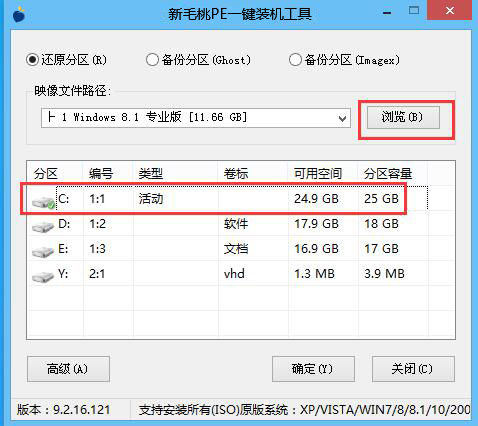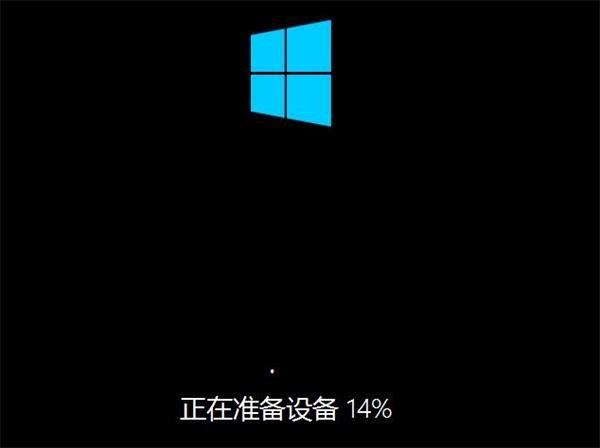华硕笔记本装的是win7系统,想换装成win8.1系统,但苦于不知道如何操作,那uefi怎么装win8.1系统呢?下面给大家分享uefi安装win8.1的操作步骤。
准备工作:
①制作一个uefi版u助手u盘启动盘,将网上下载的系统镜像拷贝到u盘中;
步骤:
1、在u助手PE一键装机工具界面中,点击浏览将win8.1系统镜像添加进来,选择c盘为系统盘,点击确定即可,如图所示:
2、在弹出的窗口中,点击确定即可,即可看到还原进程,如图所示:
3、待还原结束,电脑自动重启,系统就自动安装,如图所示:
4、随后电脑系统安装结束完成,win8.1系统即可使用,如图所示:
以上就是华硕笔记本uefi安装win8.1系统的操作步骤,有想要安装win8.1系统的用户可以参考文中方法进行操作,希望今天的分享对大家有所帮助。
责任编辑:u助手:http://www.uzhushou.cn